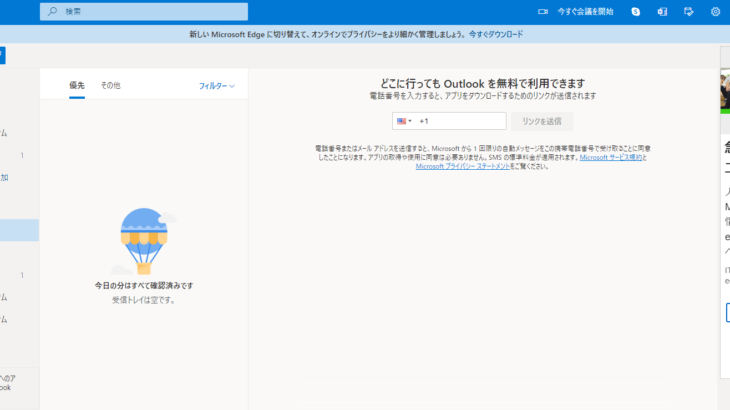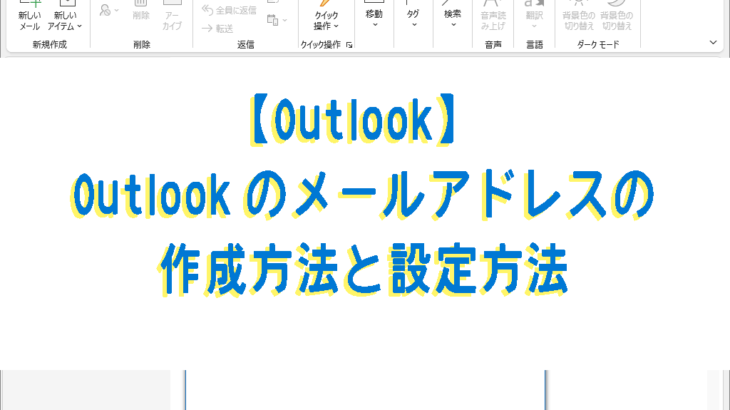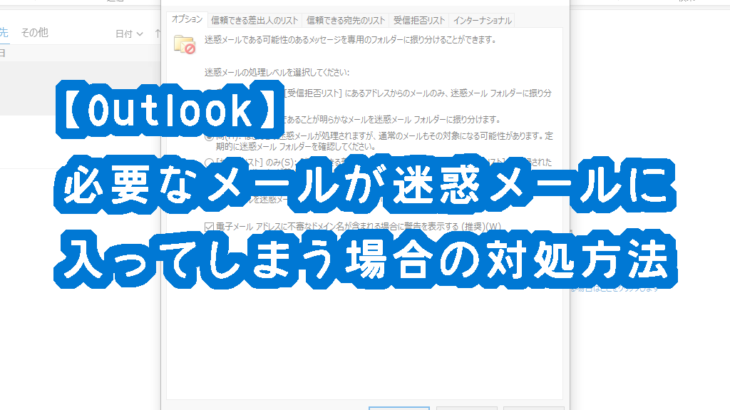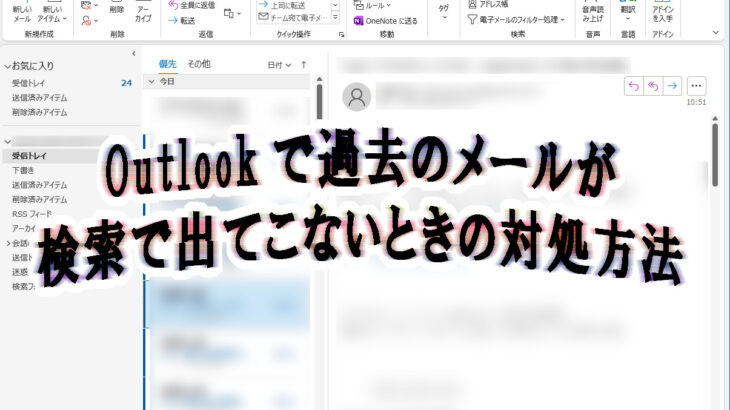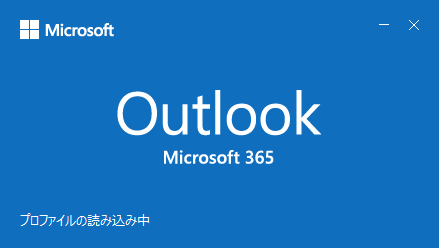ビジネスシーンやプライベートシーンでよく使う Outlook Online (アウトルック オンライン )を無料で試用する方法を紹介します 。
ネットワーク環境もと 、Microsoft アカウントを持っていれば 、Web版の「 Outlook Online」を誰でも 、いつでも使えます 。
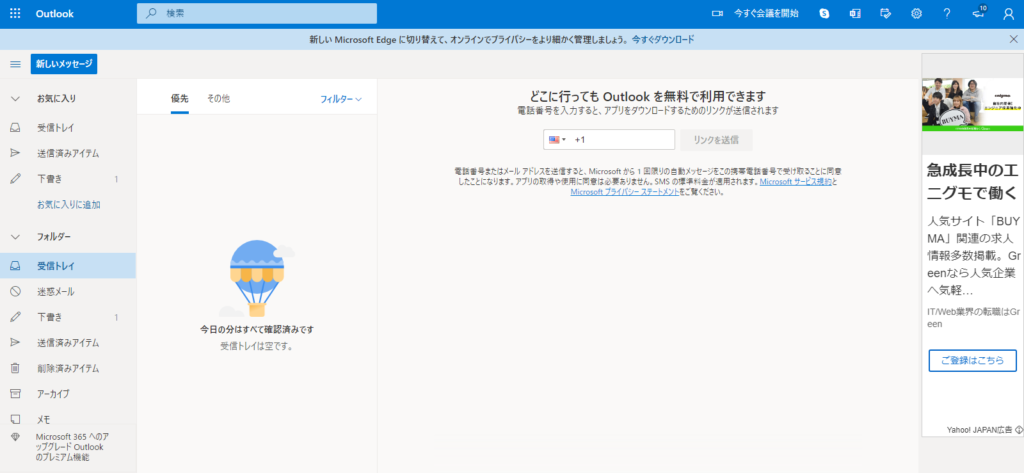
Outlook Online (アウトルック オンライン )とは
マイクロソフトが 2014 年からWeb版の Outlook Onlineを無料で提供しています 。
インターネットに接続されたパソコンであれば、ダウンロードとインストールする必要なく 、Webブラウザーでメールソフトである Outlook を無料で使えます 。
Outlook Onlineにサインインして、メール メッセージ、連絡先、カレンダーに、いつでも、どこでもアクセスできます。
Microsoft Office 2019 Pro plus|ダウンロード版|Windows|PC1台用|
マイクロソフト
参考価格: 11,000円
レビューを書いて500円OFF‼
ポイント: 550pt (5%)
送料無料!
無料版 Outlook Onlineの使い方
以下のリンクをクリックし 、「 Office Online 」ページへアクセスし、Microsoft アカウントをサインインします 。
「サインイン」をクリックします 。
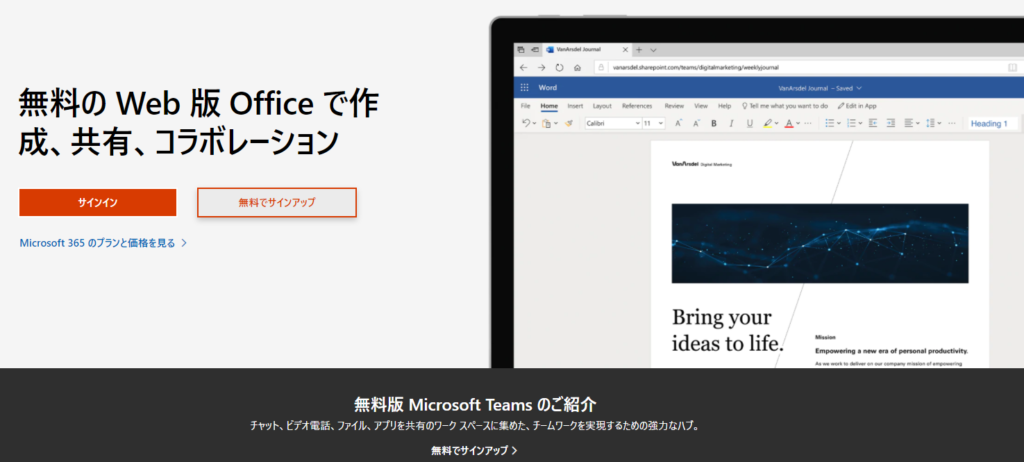
Microsoft アカウントの「メールアドレス」を入力し、「次へ」をクリックします。
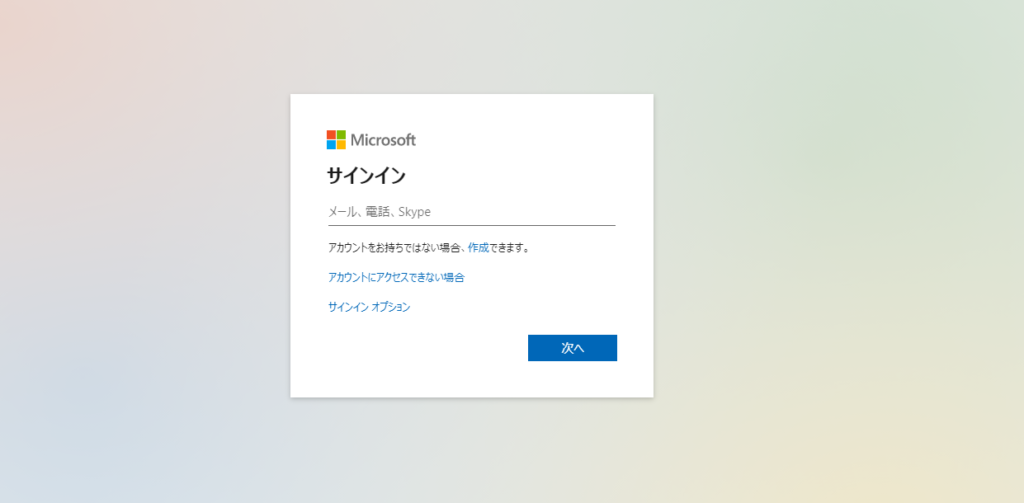
パスワードを入力し、「サインイン」をクリックします。
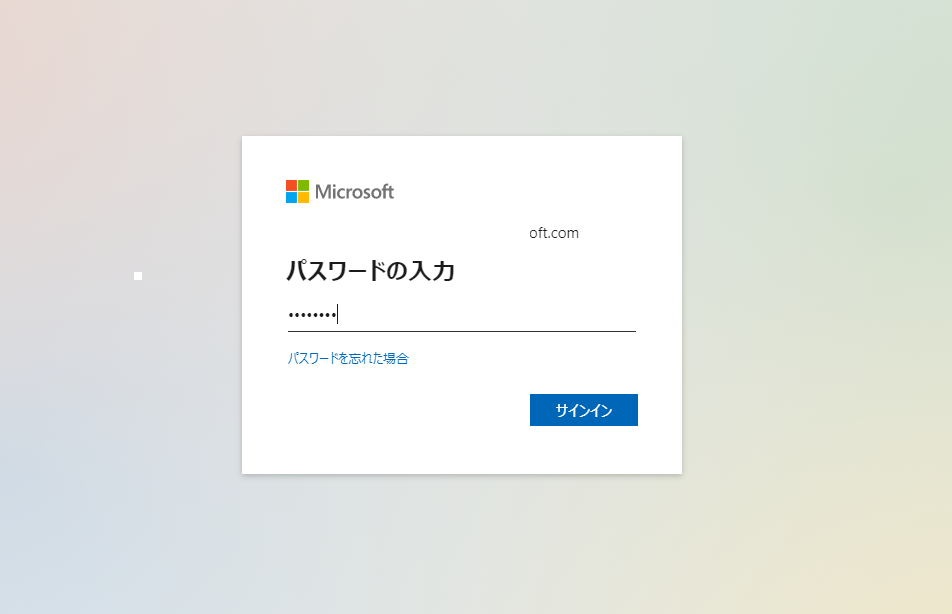
Outlook をクリックします 。
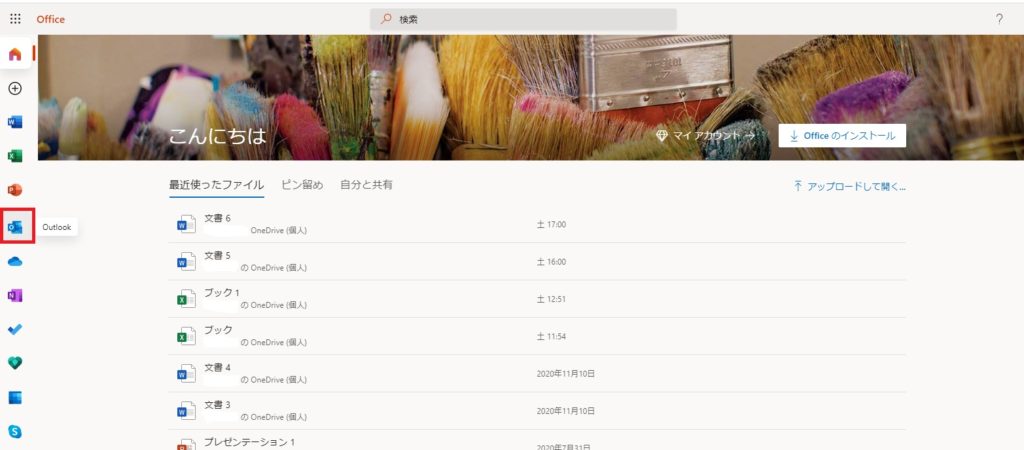
するとOutlook Onlineが使えるようになります 。
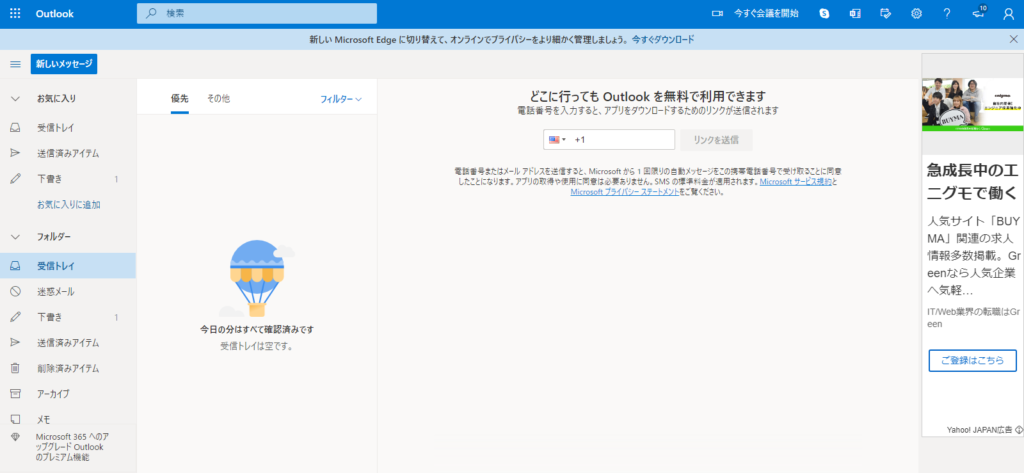
デスクトップ版Outlookとの違い
無料版のOutlook Onlineと有料のデスクトップ版のOutlookと互換性があり 、利用できる機能が似ていますが 、いくつかの違いがあります 。
特に 、無料で提供されているため 、利用制限があります 。
無料版 とデスクトップ版のOutlookと比べると違いは以下の通りです。
- Outlook機能の制限がある
- 使えるテーマが少ない
- インターネット環境が必要
- 通信速度によっては作業に影響がでる
- 作成した連絡先、カレンダーはOneDriveで保存される
など 。
まとめ
いかがでしょうか。
無料版 のOutlook Onlineを利用する方法を紹介しました。
ビジネスシーンやプライベートシーンでメール アカウント、予定表、ファイルを 1 か所にまとめることであれば、無料版のOutlook Onlineを利用することをオススメです。
Outlook Onlineを利用して機能制限にかかった場合、有料のデスクトップ版のOutlook を購入してください。
Outlookを購入する方法は 、単体版の Outlookを購入するか 、Outlookを含めたOffice 2019永続ライセンスを購入する 、または 、Microsoft 365 を契約することになります 。